Windows: Aktivér “Kør som en anden bruger”: 5 bedste metoder

Kør som en anden bruger mangler i menuen, når du højreklikker på et appikon i Microsoft Windows? Du kan bruge disse metoder til at aktivere det.
For at installere Scoop-pakkehåndteringen anbefaler vi at køre quickstart-scriptet på scoop.sh-webstedet.
Scoop er en kommandolinjepakkehåndtering til Windows, som gør det nemmere at installere og bruge almindelige programmer og værktøjer. Scoop inkluderer understøttelse af en bred vifte af Windows-software samt favoritter fra Unix-verdenen. Den adresserer mange af de almindelige smertepunkter med Windows' softwareøkosystem sammenlignet med Unix-systemernes pakkehåndteringsmodeller.
Når du bruger Scoop, kan du downloade og installere understøttede programmer med en enkelt kommando: "scoop install program," hvor program er navnet på programmet. Det er ligeledes nemt at opdatere, afinstallere og finde software, så man undgår lange ture til websteder og appen Windows Settings.

Denne guide vil bare ridse overfladen af, hvad der er muligt med Scoop. Vi viser dig, hvordan du installerer Scoop, så du kan tilføje apps til dit system med kommandoen vist ovenfor. Vi vil udgive yderligere vejledninger i løbet af de kommende uger for at hjælpe dig med at forstå Scoop-økosystemet.
Den anbefalede måde at installere Scoop på er ved at downloade og køre det automatiserede installationsprogram, som distribueres som et PowerShell-script. Start PowerShell og kør følgende kommando:
Set-ExecutionPolicy RemoteSigned -scope CurrentUser
(Advarsel: Dette giver den nuværende bruger mulighed for at køre scripts, der stammer fra en ekstern kilde. Brug med forsigtighed og læs noterne på Scoop-webstedet for yderligere detaljer).

Brug derefter følgende kommando til at downloade og installere Scoop. Du vil måske også tjekke Scoop-webstedet for at sikre, at du bruger den seneste version af kommandoen. Hvis du er bekymret for, hvad scriptet gør, kan du læse dets kilde på get.scoop.sh .
iex (new-object net.webclient).downloadstring('https://get.scoop.sh')
Scoop skulle nu installeres med succes. Hvis du rammer en fejl, skal du sikre dig, at PowerShell-udførelsespolitikken er korrekt indstillet (se ovenfor) og konsultere Scoop-dokumentationen.
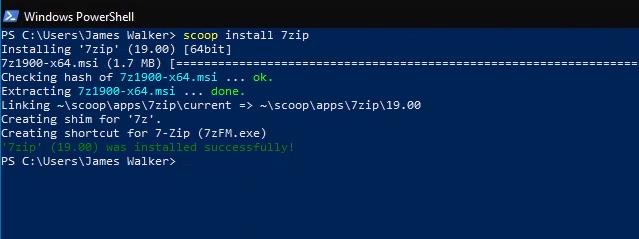
Med Scoop installeret kan du gå videre og bruge værktøjet til at installere software på din maskine. Et populært værktøj er 7zip arkivhåndtering. Med Scoop kan du installere det ved at køre "scoop install 7zip" fra kommandoprompten. Scoop vil automatisk downloade og installere den nyeste version af 7zip, inklusive eventuelle afhængigheder, det kræver. Du finder en genvej til programmet i mappen "Scoop Apps" i din Start-menu.
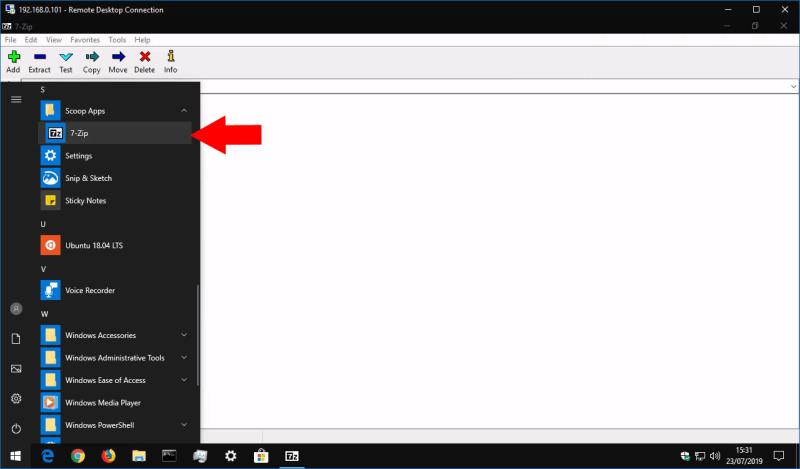
Scoop understøtter snesevis af programmer ud af boksen, og mange flere er tilgængelige ved hjælp af tredjeparts repositories ("buckets"). For mere detaljeret vejledning om brug af Scoop, anbefaler vi at læse wikien. Dette inkluderer en komplet reference for alle de kommandoer, der er tilgængelige.
Scoop kan virke kompliceret at konfigurere, men når det først kører, gør det programstyring ekstremt simpelt. Det bringer de bedste dele af Unix-pakkehåndtering til Windows-skrivebordet, og undgår behovet for at klikke sig gennem klodsede, reklamefyldte downloadsider og grafiske installationsprompter.
Kør som en anden bruger mangler i menuen, når du højreklikker på et appikon i Microsoft Windows? Du kan bruge disse metoder til at aktivere det.
Hvis du ser fejlen Windows Online Troubleshooting Service Is Disabled, når du bruger en Windows-fejlfinder, skal du læse denne artikel nu!
Sådan aktiveres eller deaktiveres Microsoft Windows Filbeskyttelsesfunktion ved hjælp af Registreringseditoren og andre metoder til Windows 10 og 11.
Denne vejledning viser dig, hvordan du ændrer indstillingerne for UAC i Microsoft Windows.
Hvis du ikke kan ændre dine musens indstillinger i Windows 10, opdater eller geninstallér musedriverne. Eller kør fejlfinderen til Hardware og enheder.
Her finder du de 10 bedste tastaturgenveje i Windows 10, som kan hjælpe dig i arbejdet, skolen og mere. Læs videre for at lære, hvordan du bruger dem effektivt.
Når du arbejder væk fra dit skrivebord, kan du få adgang til din pc ved hjælp af Windows Remote Desktop Connection. Denne guide hjælper dig med at aktivere og konfigurere indgående fjernskrivebordsforbindelser.
Opdag hvordan du tilpasser museindstillinger i Windows 10 for optimal brugeroplevelse. Juster kontrolfunktioner og hastighed effektivt.
Du kan nu bruge nemmere og hurtigere tastaturgenveje til at lukke Windows 10 eller aktivere Windows 10 Dvaletilstand uden at bruge musen.
Når du installerer en printer, bør din Windows 10-pc registrere din printer automatisk; trådløst på dit hjemmenetværk, eller tilsluttet printeren direkte til
Lær hvordan man logger ind som administrator på Windows 11 og Windows 10 med denne omfattende guide. Få tips og metoder til at håndtere administratorkonti effektivt.
Oplev effektive metoder til at administrere opstartsprogrammer i Windows 10 og optimere din pc-ytelse.
Find out hvordan du effektivt får hjælp i Windows 10 og 11. Få svar på dine spørgsmål med de bedste metoder til support.
Fjern Bing fra startmenuen i Windows 11 og 10 med vores comprehensive guide, der inkluderer metoder såsom Indstillinger, registreringsdatabasen og gruppepolitikker.
Følg denne guide til at opdatere USB-drivere i Windows 10 og løse forbindelsesproblemer med eksterne enheder.
Windows 10 indeholder flere mekanismer til at lære om hardware og software i dit system. For at få de mest detaljerede oplysninger, skal du bruge System Information-værktøjet.
For at nulstille Windows 10, skal du åbne Indstillinger > Opdatering og sikkerhed > Gendannelse, klikke på Kom i gang på Nulstil denne pc og vælge Fjern alt.
Følg denne guide til, hvordan du ændrer din baggrund og får dit skrivebord til at se positivt unikt ud på Windows 11. Oplev tilpasningsmuligheder for at gøre din Windows 11 unik.
Hvis din skærm ikke viser de rigtige farver, kan du justere indstillingerne ved hjælp af Farvestyring i Windows 10 for at se den korrekte farveprofil.
Lær hvordan du konfigurerer File Explorer i Windows 10 til at åbne direkte i "Denne pc" for nem adgang til dine filer og mapper.
Her finder du de 10 bedste tastaturgenveje i Windows 10, som kan hjælpe dig i arbejdet, skolen og mere. Læs videre for at lære, hvordan du bruger dem effektivt.
Når du arbejder væk fra dit skrivebord, kan du få adgang til din pc ved hjælp af Windows Remote Desktop Connection. Denne guide hjælper dig med at aktivere og konfigurere indgående fjernskrivebordsforbindelser.
Opdag hvordan du tilpasser museindstillinger i Windows 10 for optimal brugeroplevelse. Juster kontrolfunktioner og hastighed effektivt.
Når du installerer en printer, bør din Windows 10-pc registrere din printer automatisk; trådløst på dit hjemmenetværk, eller tilsluttet printeren direkte til
Lær, hvordan du ændrer din standard Google-konto, og nyd nemheden ved at logge på én enkelt konto. Find hurtigt svar her!
Windows 10 indeholder flere mekanismer til at lære om hardware og software i dit system. For at få de mest detaljerede oplysninger, skal du bruge System Information-værktøjet.
Følg denne guide til, hvordan du ændrer din baggrund og får dit skrivebord til at se positivt unikt ud på Windows 11. Oplev tilpasningsmuligheder for at gøre din Windows 11 unik.
Printere er den perfekte måde at oprette fysiske versioner af elektroniske kvitteringer, fakturaer, formularer, breve og meget mere. Lær hvordan du annullerer udskriftsjobs effektivt.
Denne blog hjælper læsere med at deaktivere Copilot-funktionen på Windows, hvis de ikke ønsker at bruge AI-modellen.
Hvis du vil have Boogie Down Emote In Fortnite Gratis, så skal du aktivere et ekstra lag af beskyttelse, altså 2F-godkendelse. Læs dette for at vide, hvordan du gør det!




















